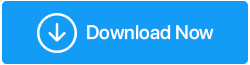Ce este codul de eroare Netflix: m7111-1331-5059 și cum se remediază (2022)
Publicat: 2021-10-09Nu este nimic mai enervant decât să obțineți codul de eroare Netflix „m7111-1331-5059” alături de mesajul „Se pare că utilizați un deblocator sau un proxy. Vă rugăm să dezactivați oricare dintre aceste servicii și să încercați din nou” în timp ce transmiteți în flux serialul preferat. După cum indică mesajul, atunci când Netflix detectează că utilizați un serviciu VPN sau un proxy pentru a accesa conținut geo-restricționat, primiți acest cod de oprire și Netflix vă împiedică să transmiteți videoclipuri în continuare în rețea.
Deci, de unde știe Netflix că folosesc un VPN?
Trebuie să știți deja că atunci când utilizați un serviciu VPN, acesta vă înlocuiește adresa IP inițială cu una dintre ele pentru a vă face experiența de navigare complet anonimă. Cu toate acestea, în timp ce transmiteți în flux Netflix, sistemul lor avansat recunoaște adresa IP a serverului, mai degrabă decât cea locală. Prin urmare, înțelegeți că încercați să ocoliți geolocația și blocați fluxul cu un mesaj pop-up „ m7111-1331-5059 ”.
Sistemul Netflix caută cu siguranță adresele IP pe care companiile VPN de renume le folosesc. Acestea le pun pe lista neagră și îi împiedică pe utilizatorii cu conexiuni VPN active să restricționeze streamingul.
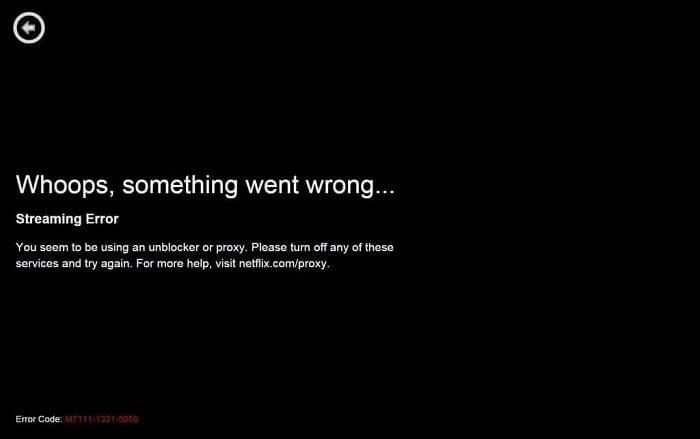
Depanarea codului de eroare Netflix m7111-1331-5059 fără a utiliza un VPN
Încercați următoarele soluții pentru a rezolva acest mesaj enervant de eroare Netflix m7111-1331-5059.
SOLUȚIA 1: Dezactivați serviciul VPN
Puteți lua în considerare dezactivarea serviciului VPN actual care vă direcționează traficul în afara regiunii dvs. În funcție de dispozitivul pe care îl utilizați, procedura pas cu pas poate diferi pentru dezactivare.
Utilizatorii de computere Windows pot urma instrucțiunile:
- Faceți clic pe meniul Start și navigați la Control
- Apăsați modulul Rețea și Internet.
- Din noua fereastră, faceți clic pe Centru de rețea și partajare.
- Din panoul din stânga, trebuie să alegeți Schimbați setările adaptorului.
- În fereastra următoare, veți vedea o listă de conexiuni de rețea. Acum, trebuie să localizați serviciul VPN activ și să faceți clic dreapta pe acesta pentru a alege opțiunea Eliminare.
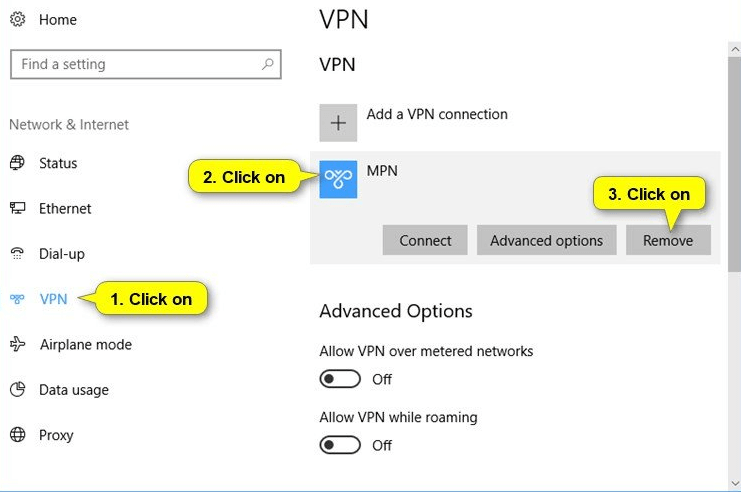
Utilizatorii macOS pot urma instrucțiunile:
- Faceți clic pe pictograma Apple și alegeți Preferințe de sistem din meniul derulant.
- Navigați la Panoul de control al rețelei.
- Din meniul Show, puteți apăsa Network Port Configurations.
- În acest moment, puteți șterge conexiunile VPN active, făcând clic pe pictograma (-).
- Asigurați-vă că faceți clic pe butonul Aplicați pentru a confirma procesul de dezactivare.
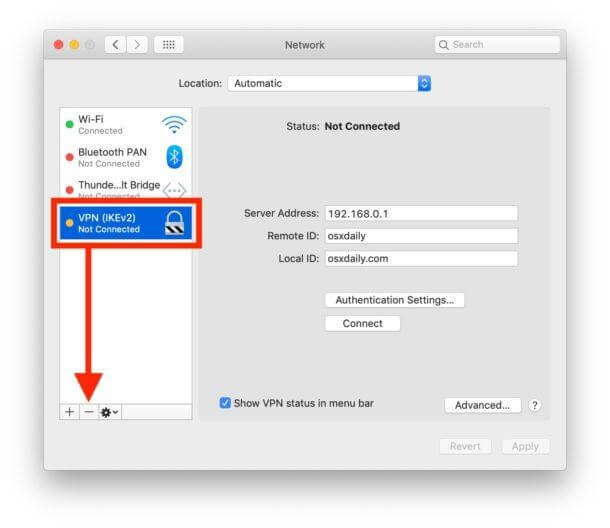
Acum puteți încerca să transmiteți în flux Netflix și sperăm că nu veți primi codul de eroare enervant m7111-1331-5059” pe dispozitiv. Dacă problema persistă, încercați o altă soluție de soluție distribuită mai jos!
SOLUȚIA 2: Dezactivați serverul proxy
În plus, pentru a dezactiva serviciul VPN, ar trebui să luați în considerare dezactivarea serverului proxy pentru a remedia codul de eroare Netflix cu mesajul „Se pare că utilizați un deblocator sau un proxy. Vă rugăm să dezactivați oricare dintre aceste servicii și să încercați din nou. Deoarece fiecare browser web oferă modalitatea sa dedicată de dezactivare a setărilor serverului proxy, trebuie să urmați metoda pas cu pas distribuită mai jos.
Pentru utilizatorii browserului Google Chrome:
- Lansați browserul Chrome și faceți clic pe pictograma cu trei puncte.
- Selectați Setări din meniu și accesați Avansat.
- Sub antetul Panoului de sistem, găsiți Open Proxy Settings.
- De îndată ce faceți clic pe acesta, va apărea fereastra Internet Properties.
- Navigați la setările LAN și pur și simplu dezactivați opțiunea „Detectare automată a setărilor”.
- Apăsați butonul OK pentru a confirma procesul!
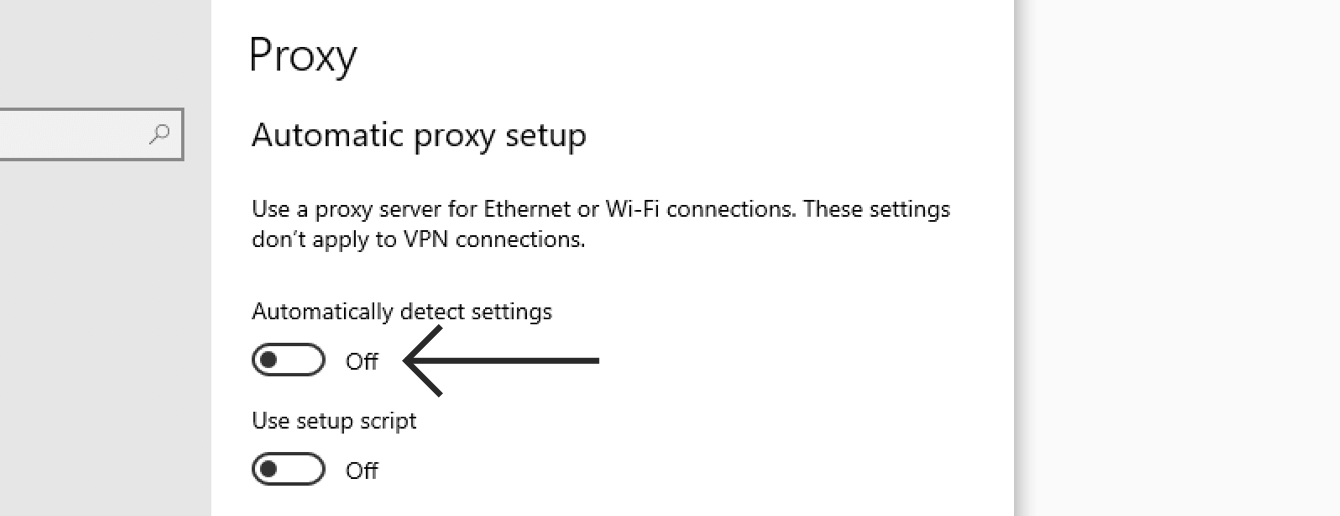
Pentru utilizatorii browserului Firefox:
- Lansați browserul Firefox și accesați Opțiuni.
- Găsiți antetul Network Proxy și apăsați pe Setări.
- De îndată ce faceți clic pe același, va apărea o fereastră de setări de conexiune.
- Trebuie să bifați caseta de lângă „Fără proxy”.
- Apăsați butonul OK pentru a confirma procesul.
- Trebuie să reporniți browserul pentru a implementa noile modificări!
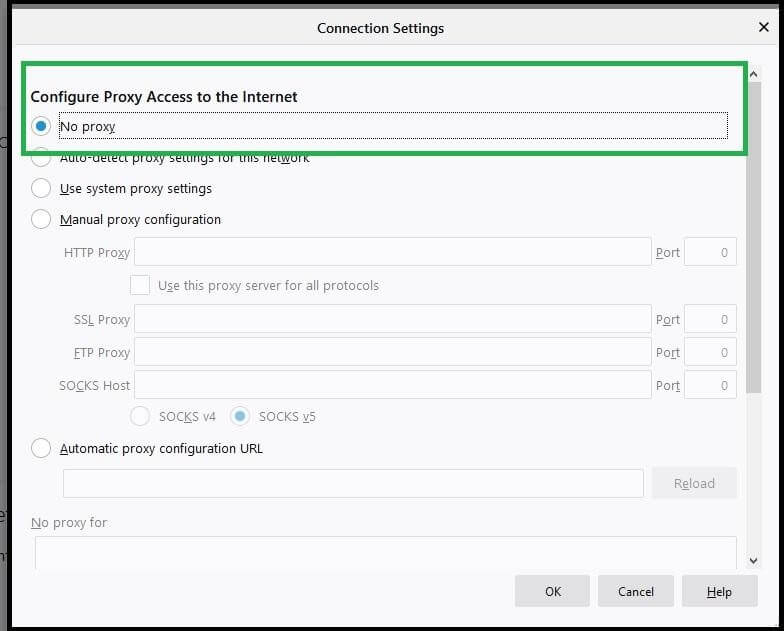

Pentru utilizatorii browserului Safari:
- Lansați browserul Safari și navigați la Preferințe.
- Îndreptați-vă către fila Avansat și faceți clic pe Modificare setări.
- Acum, trebuie să debifați caseta de lângă „Utilizați un server proxy pentru LAN”.
- Faceți clic pe butonul OK pentru a confirma procesul de dezactivare.
- Asigurați-vă că reporniți browserul pentru a aplica modificările!
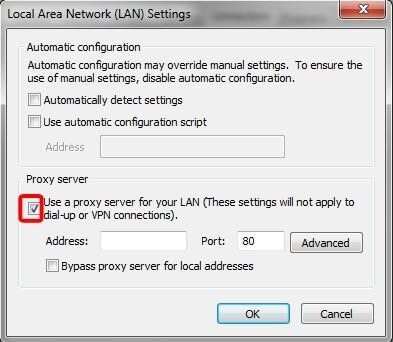
SOLUȚIA 3: Ștergeți cookie-urile de navigare
Adesea, datele de browser învechite sau corupte pot duce la probleme în timpul accesării mai multor site-uri web și servicii, inclusiv Netflix. Pentru a elimina posibilitatea potențială de a asista la codul de eroare Netflix m7111-1331-5059, încercați să ștergeți cookie-urile și cache-urile din browser. În funcție de browserul web pe care îl utilizați, ar trebui să urmați pașii.
Poate doriți să citiți:
- De ce vă interesează să ștergeți cookie-urile dintr-un browser
- Cum să vă optimizați browserul (Chrome, Firefox, Edge și Opera) în Windows 10 folosind pași simpli?
Depanarea codului de eroare Netflix m7111-1331-5059 cu VPN
Încercați următoarele soluții pentru a rezolva acest mesaj enervant de eroare Netflix m7111-1331-5059.
SOLUȚIA 1: Utilizați un VPN care verifică serverele sale
Pentru a ocoli codul de eroare proxy al Netflix, vă recomandăm să treceți la un furnizor de servicii VPN mai de încredere, care oferă streaming Netflix fără întreruperi. În acest scop, vă sugerăm să folosiți Systweak VPN , un serviciu dedicat care continuă să își actualizeze baza de date de servere, astfel ajută la evitarea restricțiilor impuse de Netflix pentru anumite regiuni și la evitarea codului de eroare m7111-1331-5059. Systweak VPN oferă un set robust de servere într-o multitudine de locații, ceea ce scade probabilitatea de a ajunge pe lista neagră de serviciile de streaming populare precum Netflix.
Este unul dintre cele mai rapide, mai sigure și mai fiabile servicii care garantează acces nerestricționat la majoritatea serviciilor de streaming. Folosind Systweak VPN, traficul web trece printr-un tunel criptat de calitate militară. Este unul dintre cei mai buni furnizori de servicii VPN pentru navigarea online anonimă. Vine chiar și cu o funcție Kill Switch, care îi ajută pe utilizatori să depășească problemele bruște de oprire.
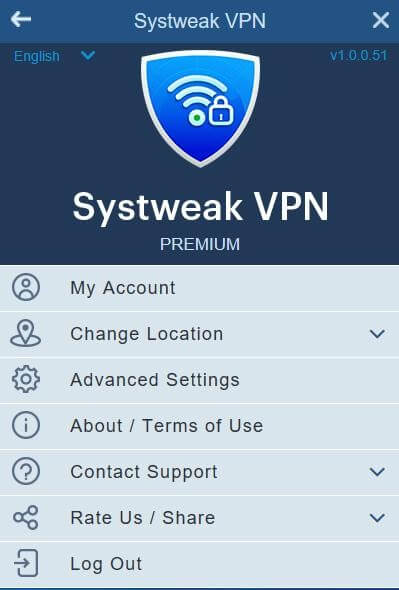
Poate doriți să citiți:
- Este legal să utilizați VPN pentru Netflix – Legi și Politică Netflix
- Netflix (sau orice altă platformă de streaming) nu va funcționa cu VPN, ce să faci?
SOLUȚIA 2: Contactați ISP-ul dvs
Fără îndoială, trecerea la un alt serviciu VPN vă va ajuta cu siguranță să remediați codul enervant Netflix: m7111-1331-5059. În cazul în care problema persistă, trebuie să contactați furnizorul dvs. de servicii de internet. Ei vor diagnostica problema reală și vă vor ajuta să remediați restricția în timp ce transmiteți în flux. Ar putea lua în considerare dezactivarea redirecționării serverului de nume de domeniu pentru a rezolva problema.
SOLUȚIA 3: Luați legătura cu Netflix
Dacă niciuna dintre soluțiile menționate mai sus nu v-a ajutat să remediați codul de eroare Netflix: m7111-1331-5059, atunci ultima soluție este să contactați echipa Netflix. Pentru a obține asistență, puteți face clic aici și puteți contacta Centrul de ajutor Netflix!
Concluzie
Ei bine, menținerea securității digitale este într-adevăr nevoia momentului. Cu toate acestea, utilizarea unui serviciu VPN cu servicii de streaming precum Netflix poate deveni cu siguranță dificilă uneori. Dar dacă vă place să accesați conținut în afara regiunii dvs., luați în considerare un furnizor de servicii VPN de renume, cum ar fi Systweak VPN . Oferă 100% anonimat online și confidențialitate a datelor; tot meritul revine tehnologiei de ultimă oră (criptare pe 256 de biți) pe care o folosește. Dispune chiar de peste 4500 de servere, în peste 200 de locații și în peste 53 de țări.